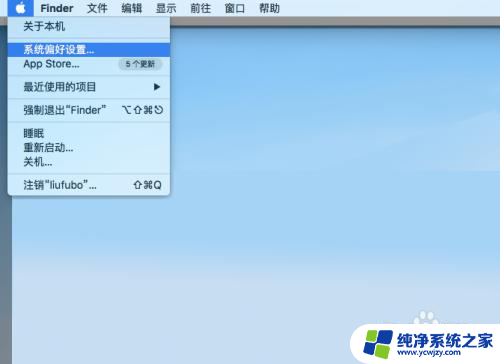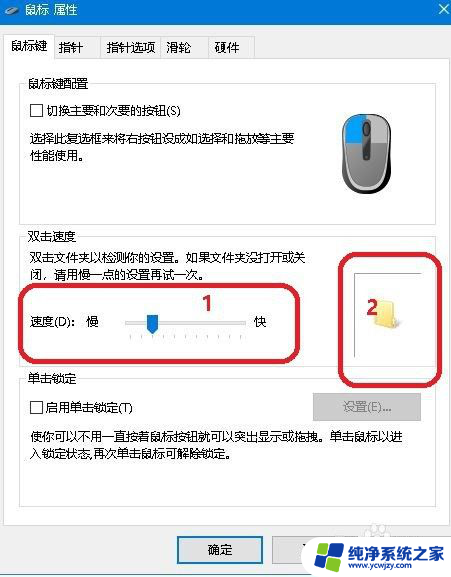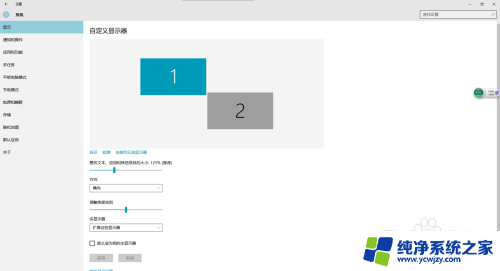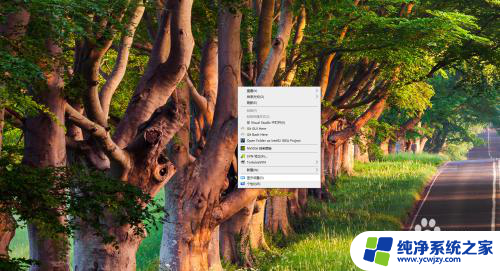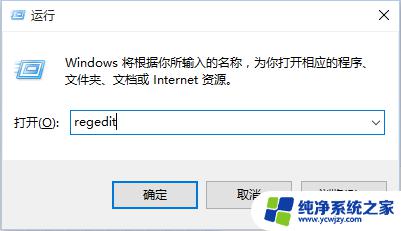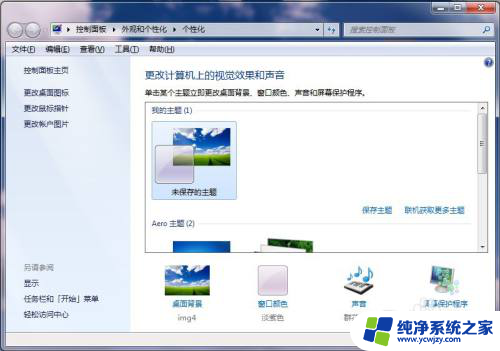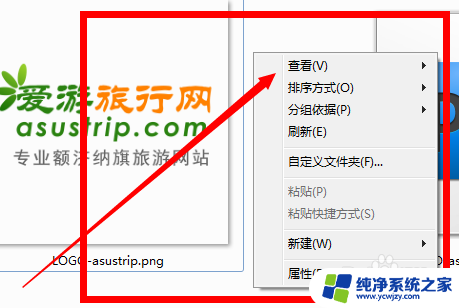双屏鼠标方向反了 双屏电脑如何调整鼠标移动方向
更新时间:2023-12-20 08:41:02作者:yang
在使用双屏电脑时,有时候我们可能会遇到一个问题,那就是双屏鼠标的移动方向与我们预期的相反,这个问题可能会让我们感到困惑和不适应,但是幸运的是,我们可以通过一些简单的调整来解决这个问题。接下来我们将探讨如何调整双屏电脑的鼠标移动方向,以便更好地适应双屏工作环境。
方法如下:
1.从设置中进入“系统”的“显示”
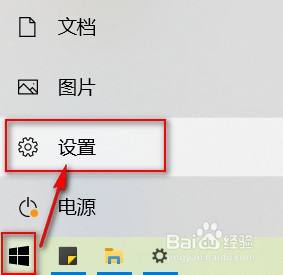
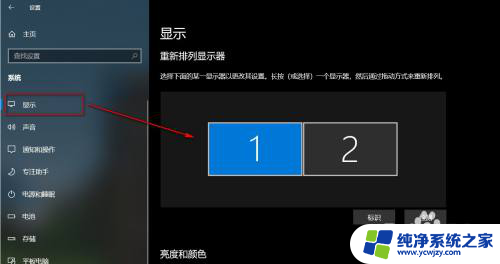
2.先点击“标识”,可以了解两台屏幕的编号
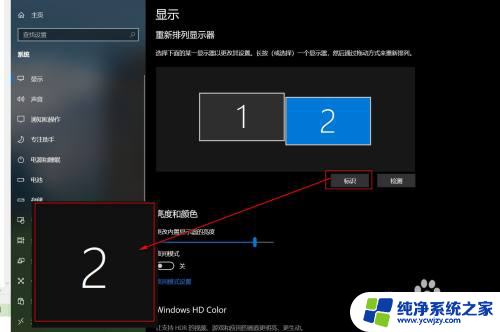
3.接着选择其中一个屏幕,拖动到另一侧。移动好,点“应用”,即可设置完成。
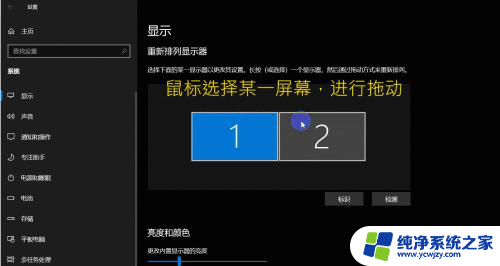
4.完成后,可以再点“标识”查看屏幕编号,或者直接关闭界面。
以上就是双屏鼠标方向反了的全部内容,有需要的用户可以根据小编的步骤进行操作,希望能够对大家有所帮助。